
作成時期やその時点時点での考え方の変化で似たようなインジケーターを複数作成してしまってます。それぞれ表示は異なりますが、狙いは同じ。。。
整理が必要なのは重々承知してはいるのですが、時間的余裕がないことに逃げています。
インジケーターをひとつのサブチャート内に複数表示させるのは、標準搭載MACDで可能で、提供しているインジケーターでも可能です。
使用する方がMACDに何を期待して、どのようなサインや通知を期待するのか、ひとそれぞれ。
使い勝手のいいインジケーターに育て上げていけたらいいな、と思います。
さて、類似したインジケーター、今回は MACD をとりあげ、比較する方法について知っておいてほしいことを記します。
使い勝手、精度向上の情報交換につながればうれしいです。
比較上の注意点
インジケーターの縦方向の目盛りを合わせること。
比較表示 → 見た目が異なる → プログラムバグ、ってならないようにお願いします。
もちろん、結構ヌケがある私ですので、バグが100%ないとは言い切れないのですが・・・
縦方向目盛りを合わせる手順
hj_2MACD_Signal_Cross の短期・長期の表示を消し、短期・中期 MACD(5,20,9) と oka_MACD(5,20,9)を同一サブチャート内に表示。
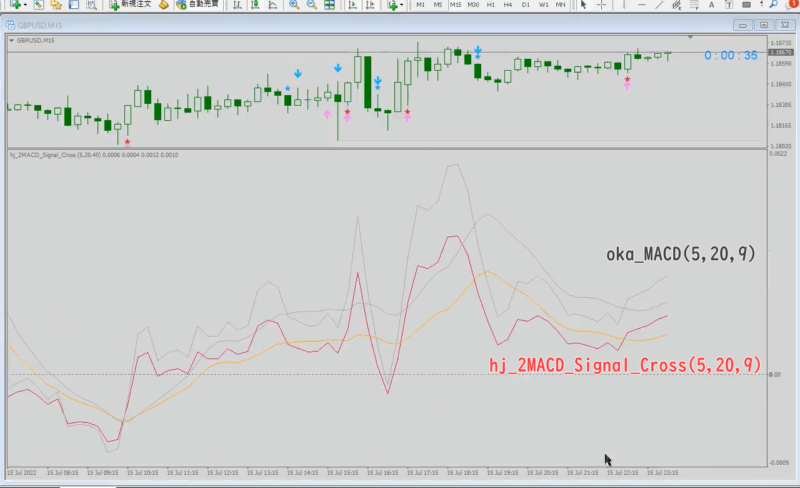
oka_MACD のプロパティ、上限値と下限値を hj_2MACD_Signal_Cross と合わせる。
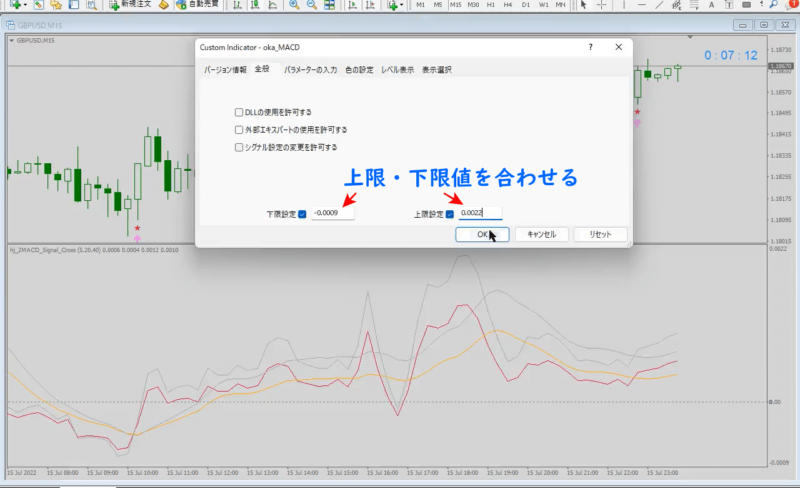
ふたつのインジケーターが重なり、表示が同一であることがわかります。

MACD 比較元
ふたつのMACDをひとつのサブチャート内に表示、それぞれ Signal ラインとのクロスを通知するインジケーター『hj_2MACD_Signal_Cross』を比較元として選択。
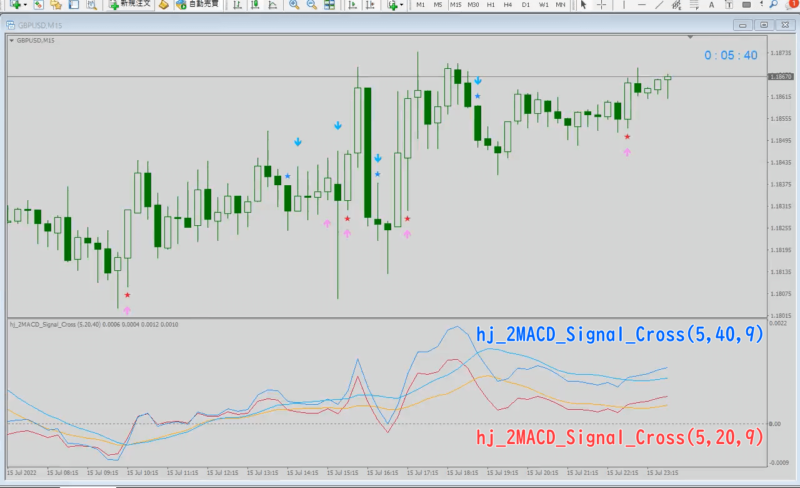
hj_2MACD_Signal_Cross と oka_MACD
サブチャート下側に、oka_MACD(5,20,9)、(5,40,9)を表示。両者自動でサブチャート上下に広がるように表示されるので、0ラインの位置が異なります。
また、縦目盛りも異なり、比較元 hj_2MACD_Signal_Cross の目盛りとも異なっています。
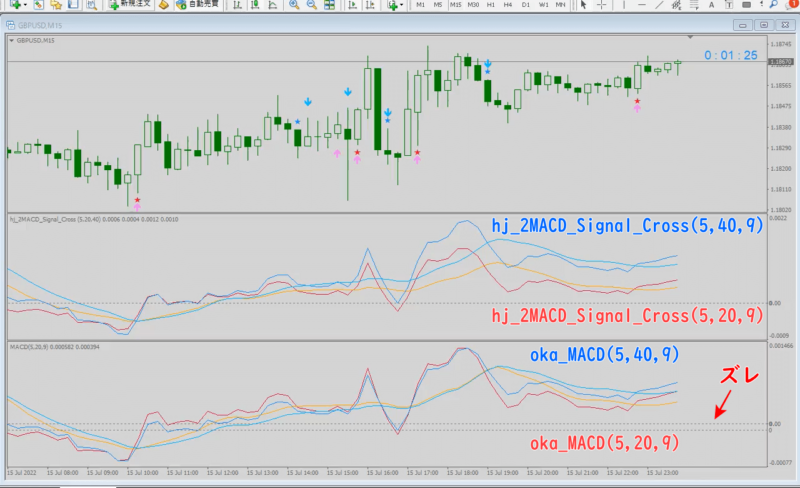
縦目盛りを合わせると同じ表示であることが確認できる。
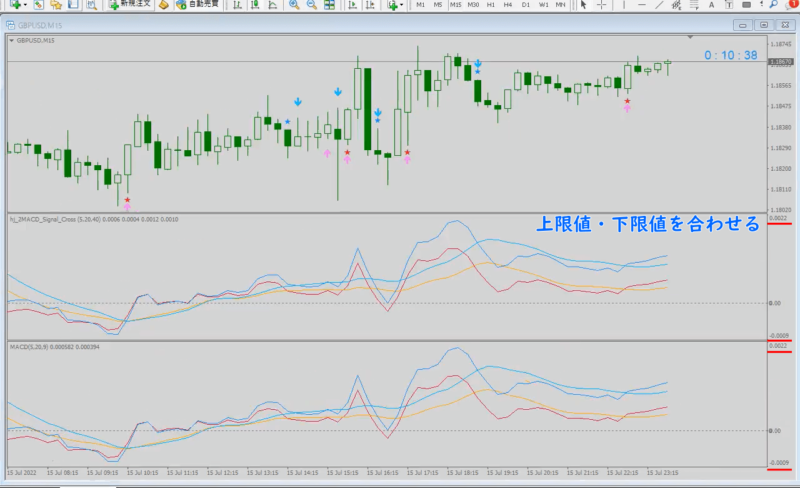
サイン位置に縦ラインを引くと、、、
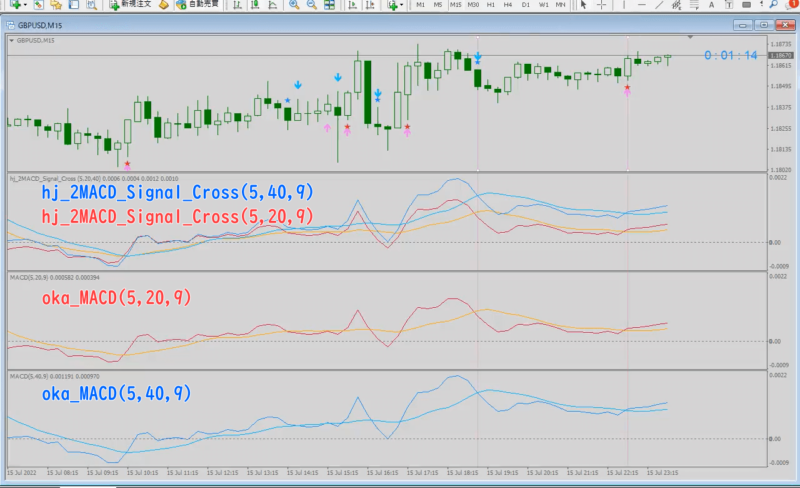
hj_2MACD_Signal_Cross と hj_MACDcross
縦目盛り合わせ済み。。。
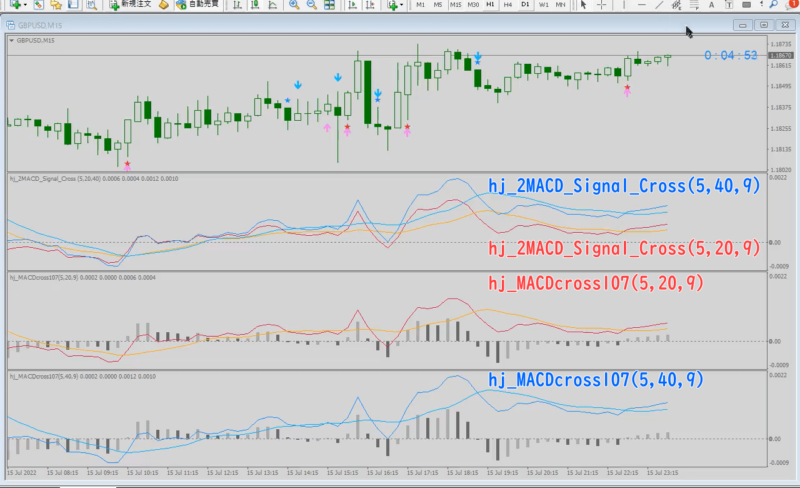
サイン位置に縦ラインを引くと、、、
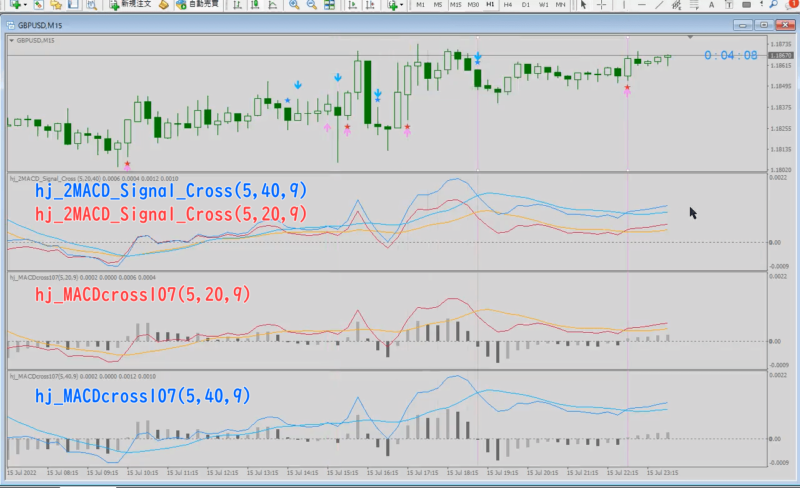
hj_MACDcross107を同一サブチャート内にふたつ表示させると、、、
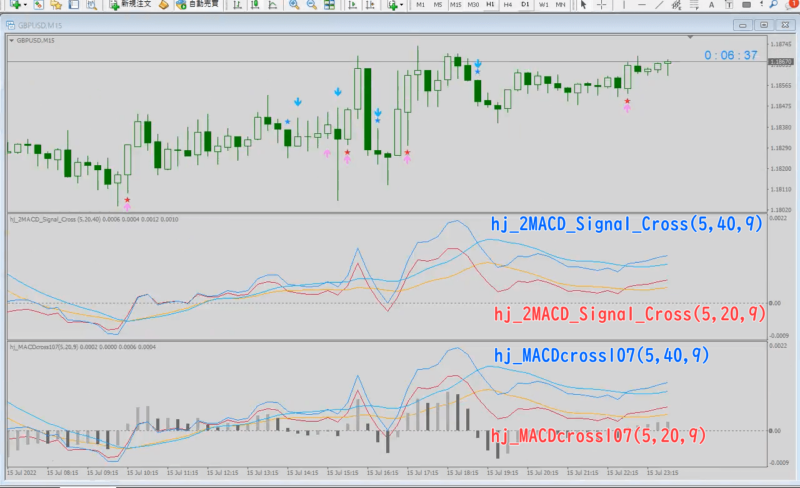
最後に
ひとつのインジケーターファイルでふたつのMACDを表示するのと1つのサブチャートにふたつのMACDを表示することは同じことですね。
どちらが使い勝手がいいか、使用者のみ知る、ってことになりそうですね。
プログラムバグの観点からみるとインジケーターもEAもできるだけシンプルな方がいいです。バグフィックスや仕様変更時にもバグ発生確率は低くなりますし、何より開発時間、検証時間の短縮につながります。
MACDに関しては、昔勉強した参考図書『アペル流テクニカル売買のコツ、MACD開発者が明かす勝利の方程式』を紹介しますので、興味ある方は読んでみてください。
初版は2006年6月3日と古いですが、読む人によっては開眼ってなる可能性はあると思います。

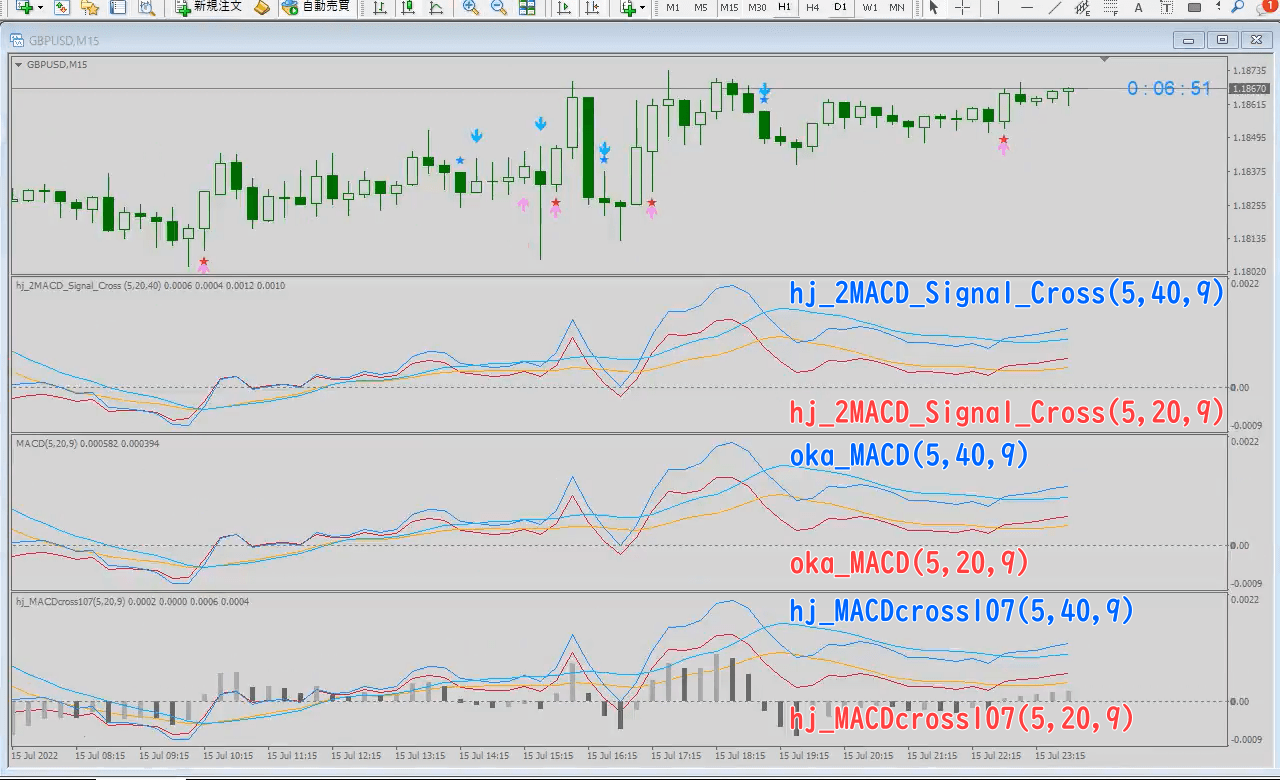


コメント